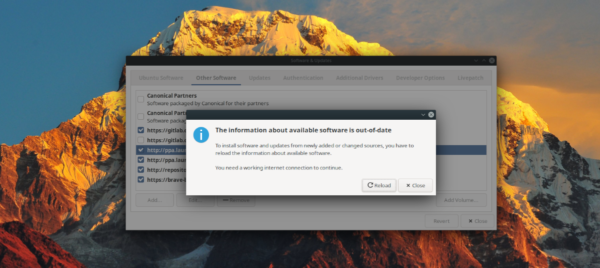Jeśli korzystasz z wielu umów PPA na swoim komputerze z systemem Ubuntu i niedawno zaktualizowałeś system do wersji 20.04, mogłeś zauważyć, że niektóre z tych umów PPA przestały działać, ponieważ są skonfigurowane dla wersji 19.10 lub 18.04. W tym artykule przedstawimy, jak zaktualizować umowy PPA, aby były zgodne z nową wersją Ubuntu oraz jak wyłączyć te, które nie działają.
Edycja umów PPA
Aby edytować pliki PPA w systemie Ubuntu, otwórz edytor źródeł oprogramowania. Możesz to zrobić, klikając w menu aplikacji i wyszukując „Oprogramowanie i aktualizacje”. Po uruchomieniu programu postępuj zgodnie z poniższymi krokami, aby zaktualizować istniejące PPA w interfejsie graficznym.
Krok 1: W oknie „Oprogramowanie i aktualizacje” przejdź do zakładki „Inne oprogramowanie”. Jeśli nie możesz jej znaleźć, jest ona umiejscowiona po prawej stronie zakładki „Oprogramowanie Ubuntu”. Kliknij na zakładkę „Inne oprogramowanie”, aby zobaczyć listę wszystkich aktywnych PPA.
Krok 2: Przewiń listę adresów URL, które zaczynają się od „http://ppa.launchpad.net”. Zaznacz pole obok PPA, które chcesz włączyć, ponieważ Ubuntu często wyłącza PPA z wcześniejszych wersji podczas aktualizacji. Jeśli masz PPA z wcześniejszych wersji, które nie są wyłączone, możesz je zignorować i przejść do kroku 3.
Krok 3: Kliknij na PPA, aby go wybrać, a następnie kliknij przycisk „Edytuj”. Pojawi się okno edycji z kilkoma kolumnami: „URI”, „Dystrybucja”, „Składniki” i „Komentarz”. Wybierz kolumnę „Dystrybucja” i usuń istniejący tekst.
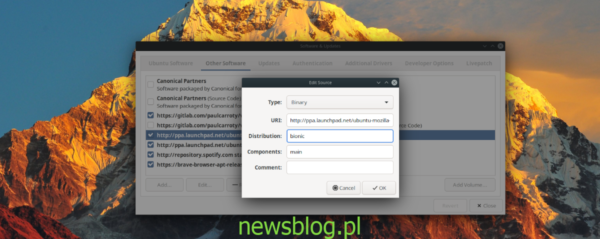
Krok 4: Po usunięciu tekstu w kolumnie „Dystrybucja” wpisz „focal”, aby dostosować PPA do nowej wersji Ubuntu 20.04. Pamiętaj, aby zmienić tę kolumnę dla każdego PPA, które chcesz edytować.
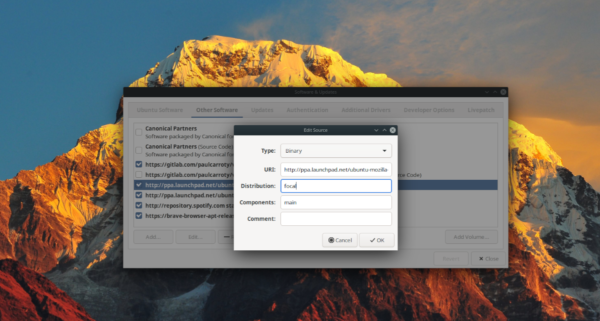
Krok 5: Kliknij przycisk „OK”, aby zamknąć okno edycji. Następnie kliknij „Zamknij” w dolnej części okna „Oprogramowanie i aktualizacje”.
Krok 6: Po kliknięciu „Zamknij” zobaczysz komunikat, że źródła oprogramowania są nieaktualne. Kliknij „Załaduj ponownie”, aby je odświeżyć.
Usuwanie niedziałających PPA z Ubuntu 20.04 LTS
Czasami aktualizacja PPA do nowej wersji Ubuntu nie przebiega pomyślnie. Mogą to być spowodowane brakiem wsparcia dla najnowszych wersji Ubuntu ze strony twórców PPA. W tej sekcji przedstawimy, jak szybko usunąć niedziałające umowy PPA.
Krok 1: Otwórz „Oprogramowanie i aktualizacje” i przejdź do zakładki „Inne oprogramowanie”, aby uzyskać dostęp do wszystkich istniejących PPA.
Krok 2: Przejrzyj listę PPA, aby znaleźć te, które nie działają w Ubuntu 20.04 LTS. Gdy znajdziesz niedziałające PPA, możesz je tymczasowo wyłączyć lub usunąć na stałe.
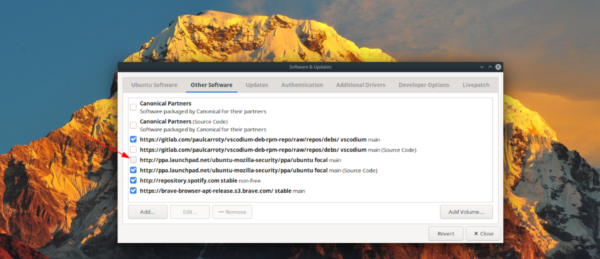
Aby tymczasowo wyłączyć PPA, kliknij pole wyboru obok niego. Aby usunąć PPA na stałe, wybierz je i kliknij przycisk „Usuń”.
Krok 3: Znajdź przycisk „Zamknij” w dolnej części okna „Oprogramowanie i aktualizacje” i kliknij go, aby wyjść z edytora PPA. Po tym pojawi się komunikat z prośbą o ponowne załadowanie źródeł oprogramowania. Kliknij „Załaduj ponownie”, aby odświeżyć źródła.
Po odświeżeniu źródeł, wszelkie niedziałające PPA zostaną usunięte z systemu.
Więcej informacji na temat usuwania umów PPA
W tym przewodniku przedstawiliśmy, jak usunąć niedziałające PPA z Ubuntu 20.04 LTS. Jeśli potrzebujesz bardziej szczegółowych informacji na temat PPA i ich usuwania, zachęcamy do odwiedzenia naszego linku, gdzie znajdziesz dodatkowe informacje dotyczące zarządzania PPA w systemie Linux Ubuntu.
newsblog.pl
BIULETYN
newsblog.pl
Maciej – redaktor, pasjonat technologii i samozwańczy pogromca błędów w systemie Windows. Zna Linuxa lepiej niż własną lodówkę, a kawa to jego główne źródło zasilania. Pisze, testuje, naprawia – i czasem nawet wyłącza i włącza ponownie. W wolnych chwilach udaje, że odpoczywa, ale i tak kończy z laptopem na kolanach.